Amazon Prime es una de las plataformas más conocidas que ofrece amplias opciones para los espectadores cuando se trata de programas de televisión y películas. Afortunadamente, se puede acceder a él desde varios dispositivos. Esto significa que la gente ya no necesita pasar el rato y hacer cola en los cines sólo para mirar.
Sin embargo, uno podría enfrentar dificultades al intentar garantizar la transmisión de video de alta calidad en Amazon Prime, tal vez debido a una conexión a Internet inestable, etc. Además, deben cumplirse requisitos para descargar contenido para transmisión sin conexión. Esto le deja a uno la opción de aprender a grabar video de amazon prime. ¡Esta es una gran solución para acceder al contenido de la plataforma en cualquier momento y en cualquier lugar!
Este artículo ofrecerá tutoriales relacionados con este tema. Entonces, salte a la primera sección para comenzar a leer más.
Contenido: Parte 1. ¿Puedo grabar Amazon Prime Video?Parte 2. ¿Cómo grabar Amazon Prime Video con OBS?Parte 3. ¿Cómo grabo y convierto Amazon Prime Video a MP4?Parte 4. ¿Cómo descargar Amazon Prime Video en el móvil?Parte 5. En conclusión
Parte 1. ¿Puedo grabar Amazon Prime Video?
Amazon ha sido conocido como uno de los principales proveedores de contenido de películas y programas. Para garantizar que sus usuarios tengan la mejor experiencia de transmisión, ha proporcionado un menú de descarga para sus usuarios de computadoras de escritorio y dispositivos móviles. Pero cabe señalar que esto sólo estaría disponible una vez que un usuario se suscribiera a cualquiera de Planes pagos de Amazon Prime. Además, hay otras cosas a tener en cuenta.
- Para los suscriptores, el contenido solo se podrá reproducir en la aplicación Prime Video.
- Los archivos descargados serán inaccesibles después de un cierto tiempo.
- No todos los dispositivos son compatibles con la aplicación Prime Video. Por tanto, incluso un suscriptor puede enfrentar problemas de compatibilidad.
Lo anterior se reduce al punto de que la transmisión gratuita sin conexión de Amazon Prime no puede ser posible a menos que se encuentren soluciones alternativas. Para sortear las limitaciones y poder acceder al contenido de la plataforma cuando y donde quieras, descubrir cómo grabar Amazon Prime Video puede ser la clave. Afortunadamente, esto es posible. Pero, por supuesto, tenga en cuenta que los archivos grabados se utilizarán únicamente para fines personales, ya que el uso comercial no está permitido ni es aceptable.
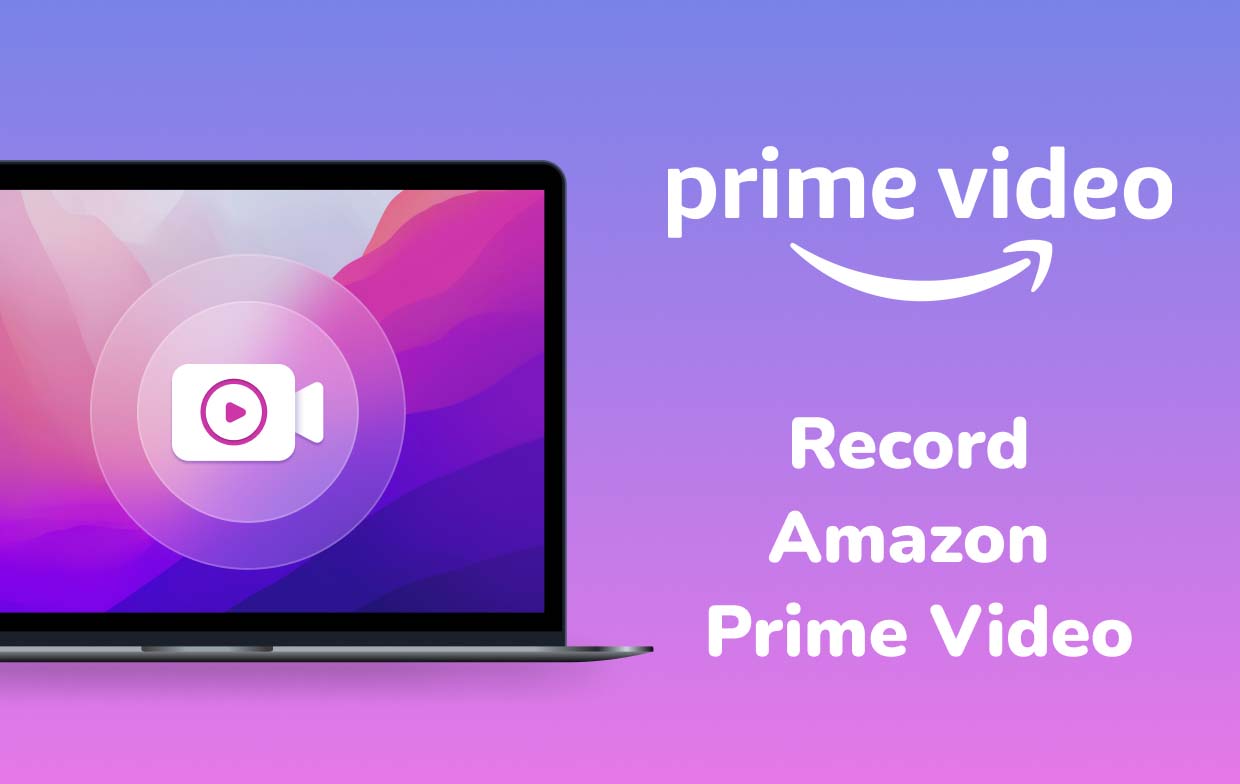
Parte 2. ¿Cómo grabar Amazon Prime Video con OBS?
Una herramienta gratuita de código abierto que puede ayudar con la grabación de cualquier contenido de vídeo de Amazon Prime es OBS Studio. Tiene características y configuraciones notables y atractivas, así como filtros disponibles que se pueden usar para mejorar los archivos de salida. Es capaz de grabar y transmitir en HD y es compatible con varias plataformas, no solo Amazon Prime.
A continuación se explica cómo grabar Amazon Prime Video con esta herramienta.
- Comience descargando e instalando este software en su PC.
- Una vez iniciado, ya existe una “escena” por defecto. Si no lo hay, toque el botón “+”.
- Busque el cuadro "Fuentes" y luego el signo "+". Los menús aparecerán a continuación. Presione "Captura de pantalla". En la ventana emergente, simplemente coloque un título y luego haga clic en "Aceptar".
- Seleccione "transformar para ajustarse a la pantalla". Una vez que esté listo, toque "Iniciar grabación".
- Dirígete a la plataforma Amazon Prime Video y luego reproduce el contenido específico para grabar.
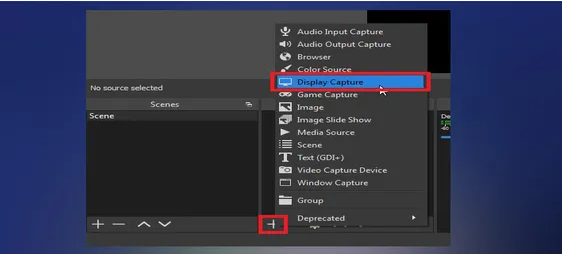
Una vez finalizado el proceso de grabación, el archivo de salida debe guardarse en la PC. Aunque esta herramienta es bastante buena cuando se trata de satisfacer tus necesidades de grabación de pantalla, a otros usuarios les resulta un poco difícil de usar dado que tiene una interfaz un poco compleja, especialmente para los usuarios primerizos.
Parte 3. ¿Cómo grabo y convierto Amazon Prime Video a MP4?
Las herramientas gratuitas como OBS podrían ser lo suficientemente buenas para algunos, pero otros probablemente seguirían buscando si todavía hay otras formas mejores de grabar Amazon Prime Video. Como siempre, lo mejor sería considerar programas de software profesionales. Para experimentar el proceso de grabación de pantalla más fácil y sencillo, aplicaciones como iMyMac Screen Recorder debe ser usado. ¿Qué hace que esta herramienta sea mejor en comparación con otras?
Bueno, esta aplicación es de hecho una poderosa herramienta de grabación que permite capturar la cámara web y la pantalla de alta definición. Además, capturando audio También es posible y los usuarios tienen la oportunidad de configurar sus preferencias de configuración de audio como quieran. También están disponibles características y funciones para personalización, edición básica y anotaciones en tiempo real, así como menús para tomar capturas de pantalla o iniciar la cámara web cuando sea necesario.
Es fácil grabar contenido de Amazon Prime y las actividades de la pantalla a través de esta aplicación siguiendo el tutorial a continuación.
Pruébalo gratis Normal Mac M-Series Mac Pruébalo gratis
- Complete las necesidades de instalación de iMyMac Screen Recorder y continúe con su instalación en su PC. Ábralo inmediatamente después y en la interfaz principal, busque el menú "Grabadora de video".
- Si uno decide capturar solo la pantalla, se debe tocar el botón "Solo pantalla". Para grabar la cámara al mismo tiempo también, simplemente presione la opción "Pantalla y cámara". Si se selecciona el segundo, la aplicación detectará automáticamente la cámara web. De lo contrario, haga clic en "Volver a comprobar". A continuación, elija su área de grabación preferida: “Completo”, “Ventana” o un tamaño personalizado.
- Configure sus preferencias de entrada de audio eligiendo si desea grabar tanto el sonido del sistema como el micrófono (presionando "Sonido y micrófono del sistema"). Grabar cualquiera de estos dos también está bien. Simplemente presione "Micrófono" o "Sonido del sistema". El menú "Ninguno" también está disponible.
- Para comenzar a grabar el video de Amazon Prime seleccionado, presione el menú "Iniciar grabación". Si antes seleccionó “Ventana”, se mostrarán varias ventanas. Seleccione el deseado.
- Para finalizar, presione el menú rojo “detener”. Las opciones para pausar y reiniciar también están disponibles en caso de que sea necesario.
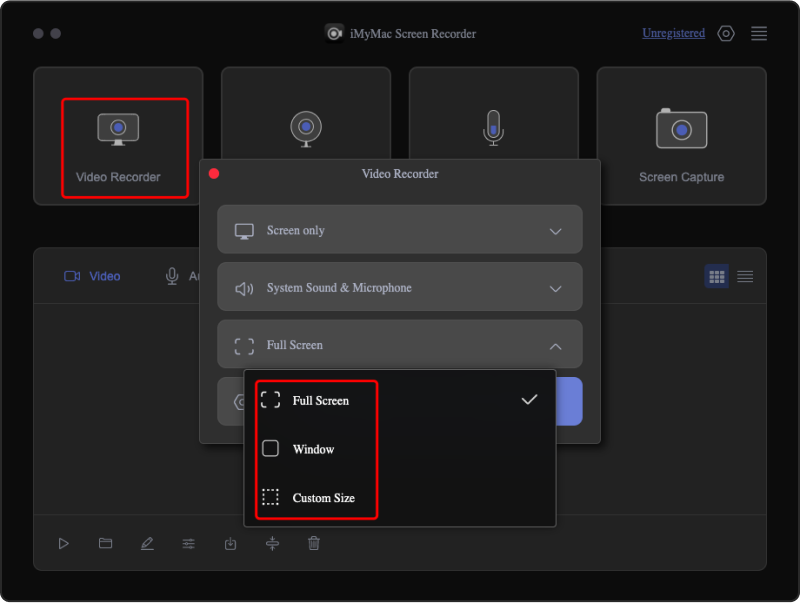
El contenido grabado de Amazon Video ahora se puede guardar en la PC como archivos MP4. Ahora, uno puede comenzar a transmitir los archivos grabados cuando quiera sin pensar en limitaciones de visualización.
Parte 4. ¿Cómo descargar Amazon Prime Video en el móvil?
Al aprender cómo grabar Amazon Prime Video con la ayuda de una herramienta profesional (de la parte anterior), estamos a punto de compartir un consejo o guía adicional que se puede usar para descargar Amazon Prime Video en dispositivos móviles: Android y iPhone.
Recuerde que solo puede utilizar el siguiente tutorial si se ha suscrito correctamente a un plan pago en Amazon Prime. Para los miembros que no son Prime, la descarga no es posible, pero se puede confiar en otros métodos para conservar copias del contenido de Amazon Prime, como la grabación.
- En primer lugar, hay que descargar e instalar la aplicación Amazon Prime Video en su dispositivo móvil. Se puede encontrar en Apple Store y Google Play Store. Luego, simplemente inicie la aplicación e inicie sesión con las credenciales de su cuenta. Asegúrese de ingresar el nombre de usuario y la contraseña correctos para evitar problemas al iniciar sesión.
- El siguiente paso que se debe realizar es configurar los ajustes de descarga. Modifique los menús según sus preferencias.
- Vaya al menú "Configuración" en su dispositivo iPhone o Android.
- En un iPhone, busque el menú "Transmisión y descarga". En un dispositivo Android, busque la opción "Transmitir y descargar".
- Luego, seleccione la opción "Calidad de descarga". Elija cuál desea utilizar entre las opciones disponibles.
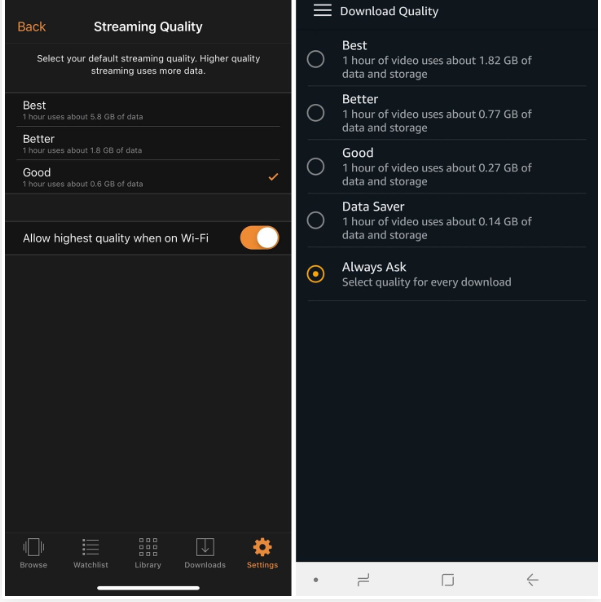
Tenga en cuenta que para que los usuarios de iPhone graben Amazon Prime Video, existe este menú: "Permitir la más alta calidad cuando están conectados a Wi-Fi". Si esto se ha activado, automáticamente los archivos descargados tendrán la mejor calidad cuando se guarden con conectividad Wi-Fi. Para los usuarios de Android, por otro lado, hay disponible un menú "Preguntar siempre" que siempre está "activado" de forma predeterminada. Esto permite verificar o cambiar la calidad establecida cada vez que se realiza la descarga. Además, también existen otras funciones relacionadas con el proceso de descarga. Un ejemplo de esto es el menú "Descargar solo en Wi-Fi". Esto se puede activar o desactivar según el gusto del usuario.
- Localice el contenido específico que desea descargar y toque su título. El botón "Descargar" debería ser visible en la "Página de descripción". En caso de que desee descargar o conservar una serie en lugar de una película, se le dará la opción de guardar todos los episodios disponibles o simplemente seleccionar algunos que desee conservar y ver sin conexión.
Parte 5. En conclusión
En verdad, algunos usuarios encontrarán el contenido de Amazon Prime Video incomparable con otros al suscribirse a cualquiera de los planes pagos de la plataforma. Afortunadamente, estos suscriptores tienen la opción de descargar películas y programas de televisión para verlos sin conexión, pero con algunas limitaciones. Para uso personal, si uno desea ver el contenido de Amazon Prime Video sin conexión sin un plan y sin problemas, podría ser útil confiar en otras soluciones: una de ellas es aprender a grabar Amazon Prime Video. Afortunadamente, la grabación de pantalla ahora se puede realizar fácilmente con la ayuda de herramientas gratuitas como OBS y programas profesionales como iMyMac Screen Recorder.



